Nie można wpisać cudzysłowów w systemie Windows 10/11 (naprawy)
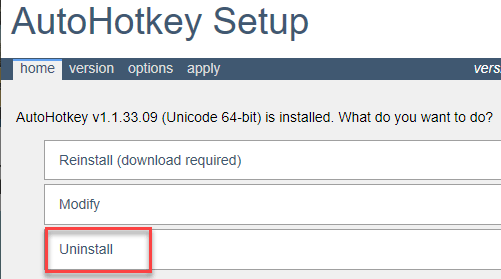
- 2181
- 304
- Pan Jeremiasz Więcek
Nie możesz użyć podwójnych znaków cytatowych, po prostu naciskając Klucz Shift + ' klucze razem? Niektórzy użytkownicy wyjaśnili, że nie mogą wpisać podwójnych znaków cytatowych na swoich systemach bez podwójnego nacisku Zmiana + [[['] Klucze dwa razy. Istnieje kilka łatwych rozwiązań tego problemu. Po prostu postępuj zgodnie z tymi poprawkami, aby rozwiązać problem.
Obejścia -
1. Odłącz klawiaturę od komputera. Podłącz do innego komputera i spróbuj wpisać ["] Znaki tam.
2. Uruchom ponownie system raz. Sprawdź dalej.
Spis treści
- Napraw 1 - Usuń wszystkie układy klawiatury oprócz nas Qwerty
- Napraw 2 - Usuń i ponownie zainstaluj klawiaturę amerykańską
- Napraw 2 - Użyj klawiatury na ekranie
- Napraw 3 - Utwórz i użyj nowego konta lokalnego
- Napraw 4 - Odinstaluj każdą aplikację skrótów
Napraw 1 - Usuń wszystkie układy klawiatury oprócz nas Qwerty
Powodem, dla którego stoisz przed tym problemem, jest to, że korzystasz z klawiatury International USA.
1. Naciskać Windows Key + I otworzyć Ustawienia.
2. Następnie kliknij „Czas i język”Ustawienia.

3. Po prostu kliknij „Język”Ustawienia na panelu po lewej stronie.
4. Przewiń w dół do sekcji „Język”, kliknij „Angielskie Stany Zjednoczone)”Pakiet językowy.
5. Następnie kliknij „Opcje".
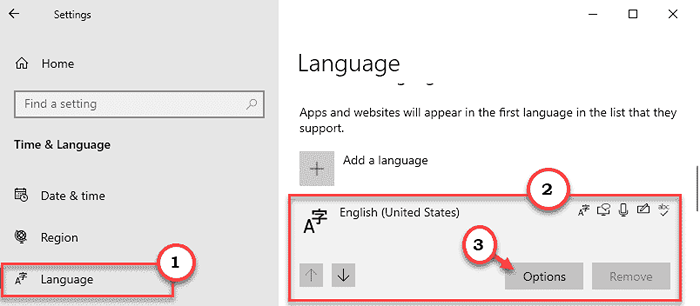
6. Jeśli USA (QWERTY) Układ klawiatury nie jest dostępny, a następnie dodaj.
Aby to dodać, kliknij „Dodaj klawiaturę".
Wybierz "USA (QWERTY)" klawiatura.
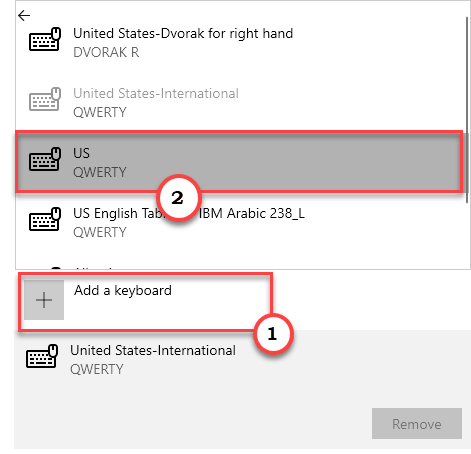
8. Następnie naszym następnym zadaniem będzie usunięcie wszystkich innych układów klawiatury USA (QWERTY)
Na przykład na moim komputerze był jeden inny układ klawiatury, więc kliknąłem „Stany Zjednoczone" klawiatura.
9. Następnie kliknij „Usunąć„Aby usunąć klawiaturę z komputera.
Podobnie usuń wszystkie inne układy klawiatury USA (QWERTY).
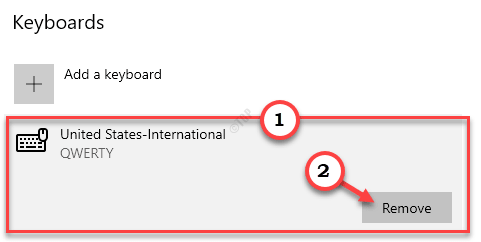
Zamknij ustawienia.
Spróbuj wpisać ["] Korzystanie z klawiatury.
Napraw 2 - Usuń i ponownie zainstaluj klawiaturę amerykańską
Musisz usunąć klawiaturę amerykańską z komputera i dalej ją ponownie zainstaluj.
1. wciśnij Windows Key+I klucze razem.
2. Następnie kliknij „Czas i język”Ustawienia.

3. Po lewej stronie po prostu kliknij „Język”Ustawienia.
4. Teraz, po prawej stronie, przejdź do sekcji „Język”, kliknij „Angielskie Stany Zjednoczone)”Pakiet językowy.
5. Następnie kliknij „Opcje".
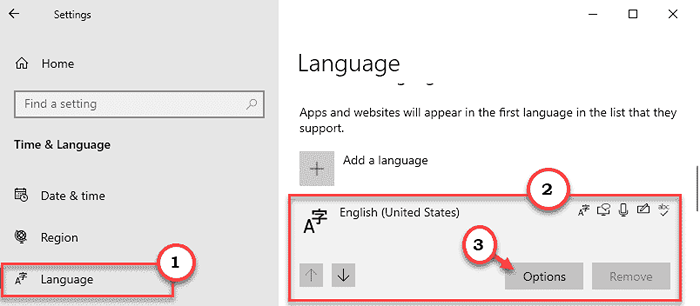
6. Przewiń w dół, aby znaleźć ustawienia klawiatury. Następnie kliknij „Dodaj klawiaturę".
7. Wybierz dowolną klawiaturę z tej listy z wyjątkiem „US QWERTY” (wybraliśmy „Irlandzki Qwerty" klawiatura).
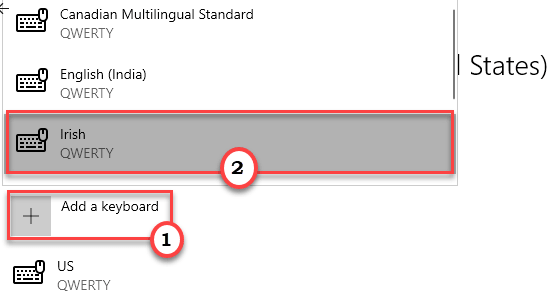
8. Następnie kliknij „US QWERTY" klawiatura.
9. Następnie kliknij „Usunąć„Aby usunąć ustawienia klawiatury.
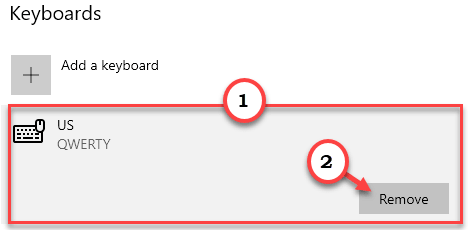
10. Po usunięciu klawiatury kliknij „Dodaj klawiaturę" jeszcze raz.
11. Następnie wybierz „Internationa Stanów Zjednoczonychl ”z listy.
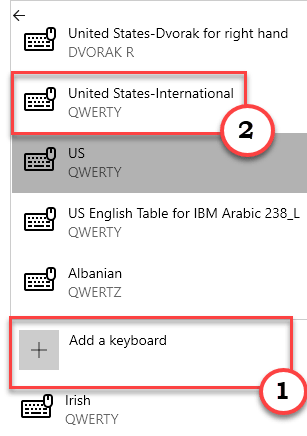
Zamknij okno Ustawienia. Otwórz notatnik i spróbuj wpisać ["]. Sprawdź, czy to działa.
Napraw 2 - Użyj klawiatury na ekranie
Chociaż jest to obejście tego problemu, jest to dość przydatne.
1. wciśnij Klucz z systemem Windows z 'R' klucz.
2. Następnie wpisz „Osk”I kliknij„OK".
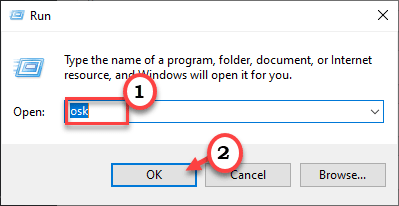
Klawiatura na ekranie otworzy się.
3. Na klawiaturze na ekranie kliknij „Zmiana" klucz.
4. Następnie kliknij ['] Klucz na tej samej klawiaturze na ekranie, aby uzyskać ["].
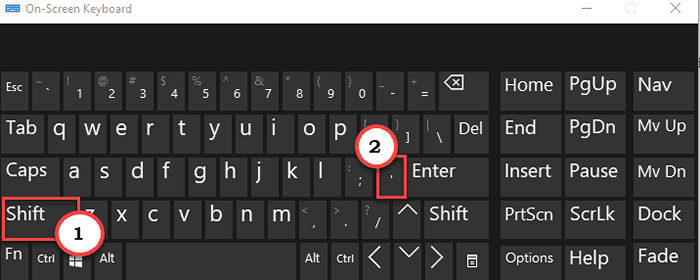
To tylko tymczasowe rozwiązanie tego problemu.
Napraw 3 - Utwórz i użyj nowego konta lokalnego
Musisz utworzyć nowe konto lokalne, aby uzyskać dostęp do klawiatury.
1. wciśnij Klucz Windows+Q klucze razem. Następnie wpisz „CMD".
2. Następnie kliknij prawym przyciskiem myszy „Wiersz polecenia". Następnie kliknij „Uruchom jako administrator".
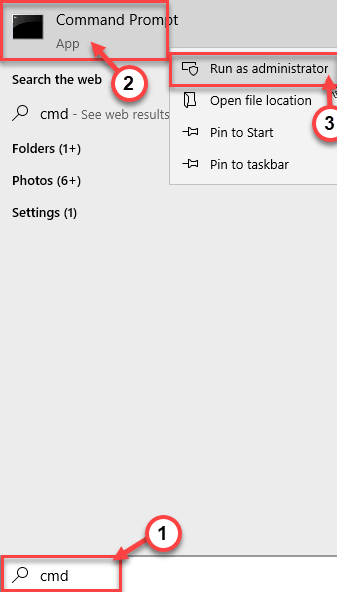
3. Teraz musisz utworzyć nowe konto administratora, po prostu, kopiuj wklej to polecenie i odpowiednio edytuj je. Następnie naciśnij 'Wchodzić„Aby to wykonać.
Administratorzy grupy lokalnej netto /Dodaj
[[[
NOTATKA-
Zastępować "”Z dowolną nazwą.
Jeśli nazwa użytkownika to - „Sambit”. Polecenie będzie -
Administratorzy grupy lokalnej netto Sambit /Add
]

Zamknij okno wiersza polecenia. Zaloguj się do systemu Windows za pomocą tego nowego konta. Spróbuj wpisać ["] w notatniku.
Napraw 4 - Odinstaluj każdą aplikację skrótów
Kluczowe narzędzia do skryptów, takie jak autohotkey, Sharpkeys mogą powodować ten problem.
1. Musisz uzyskać dostęp do Uruchomić okno, musisz nacisnąćKlucz z systemem Windows'i „R".
2. Następnie napisz "AppWiz.Cpl”W tym terminalu biegu, a następnie kliknij„OK".
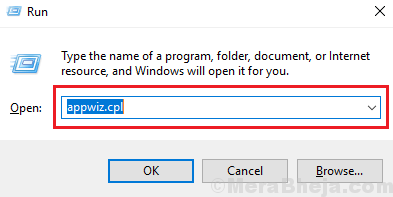
3. Gdy pojawia się lista zainstalowanych oprogramowania.
4. Następnie, Kliknij prawym przyciskiem myszy na "Autohotkey”, A następnie kliknij„Odinstalowanie".
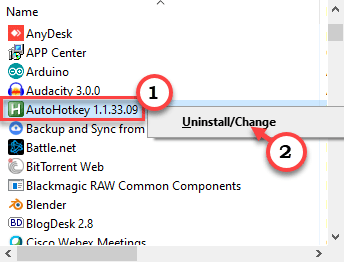
5. Następnie kliknij „Odinstalowanie„Ponownie, aby odinstalować aplikację z komputera.
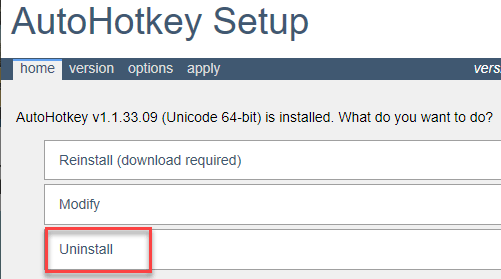
To odinstaluje narzędzie do mapowania kluczy. Nie zapomnij uruchom ponownie Twój komputer raz.
Powinno to naprawić problemy z pisaniem podwójnego cytatu w twoim systemie.
- « Brak problemu z profilem tymczasowym, dokumentami i zdjęciami
- Jak naprawić kod błędu aktywacji Windows 0xc004f074 »

